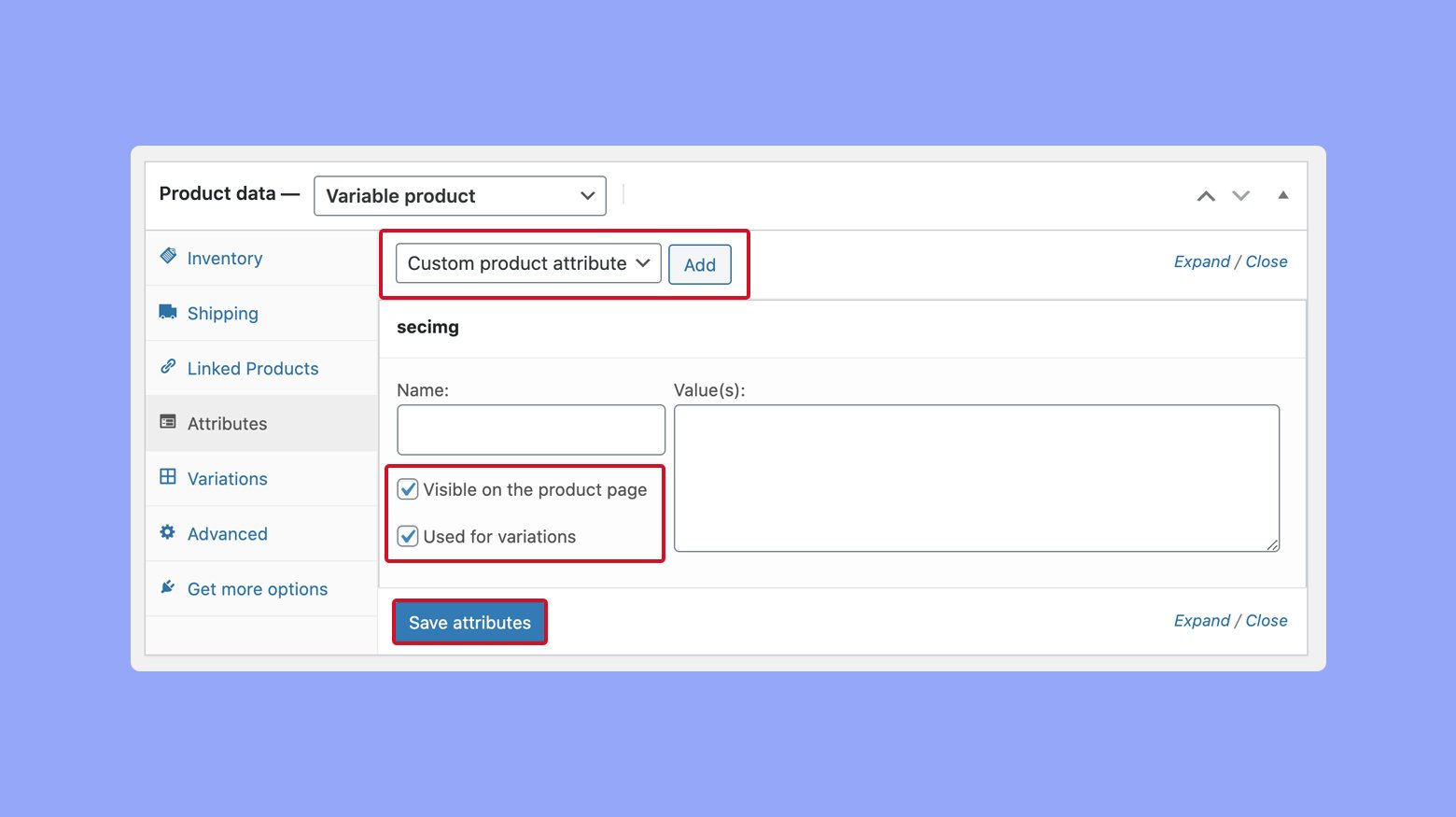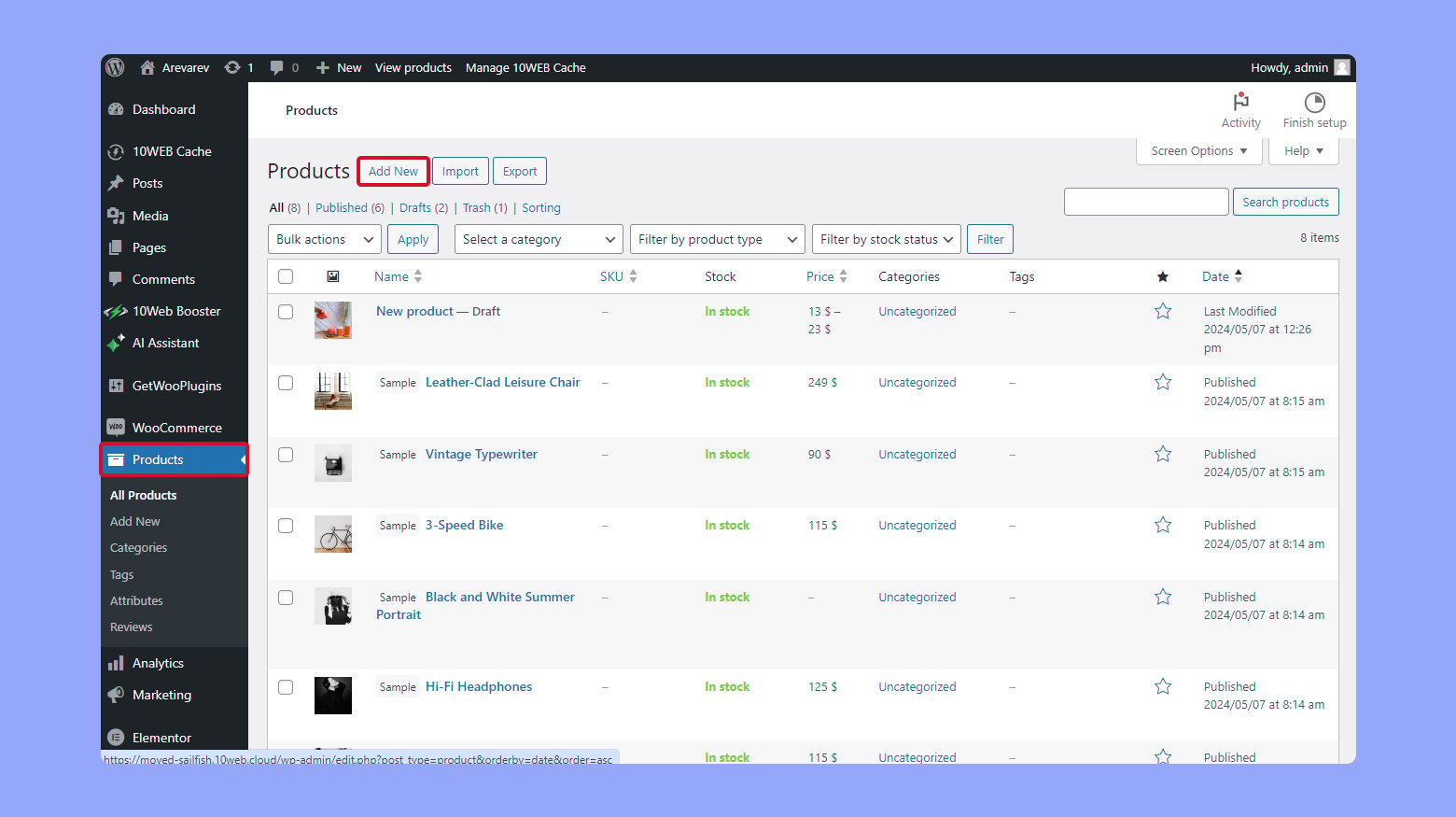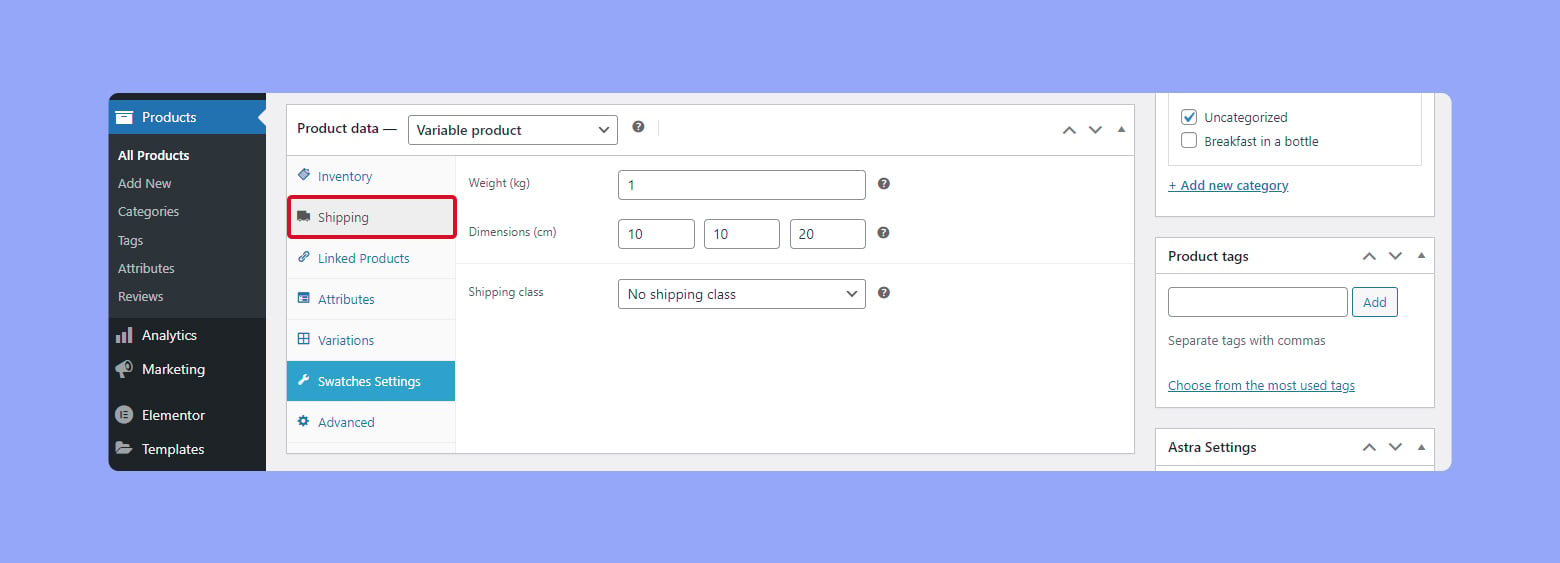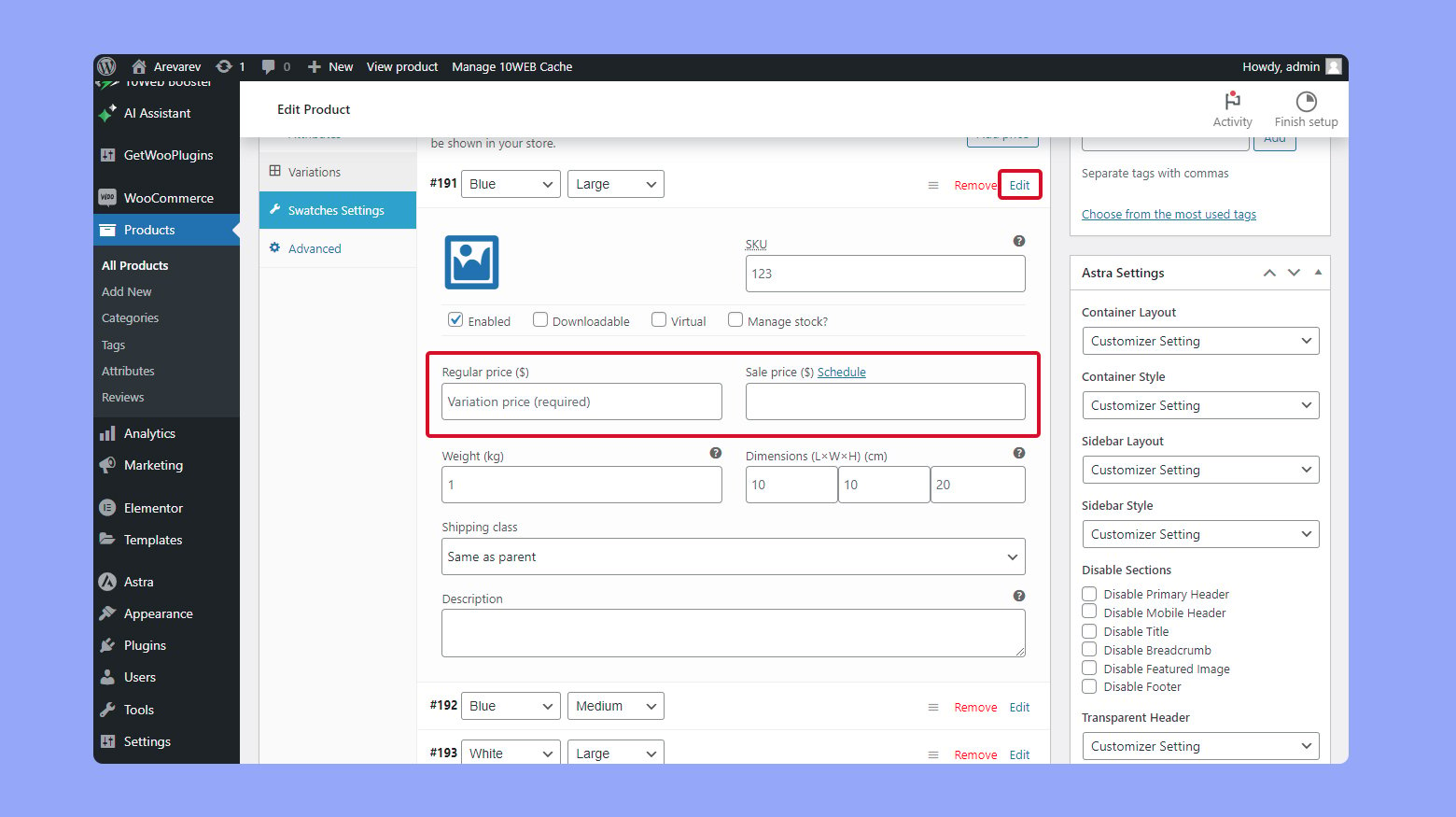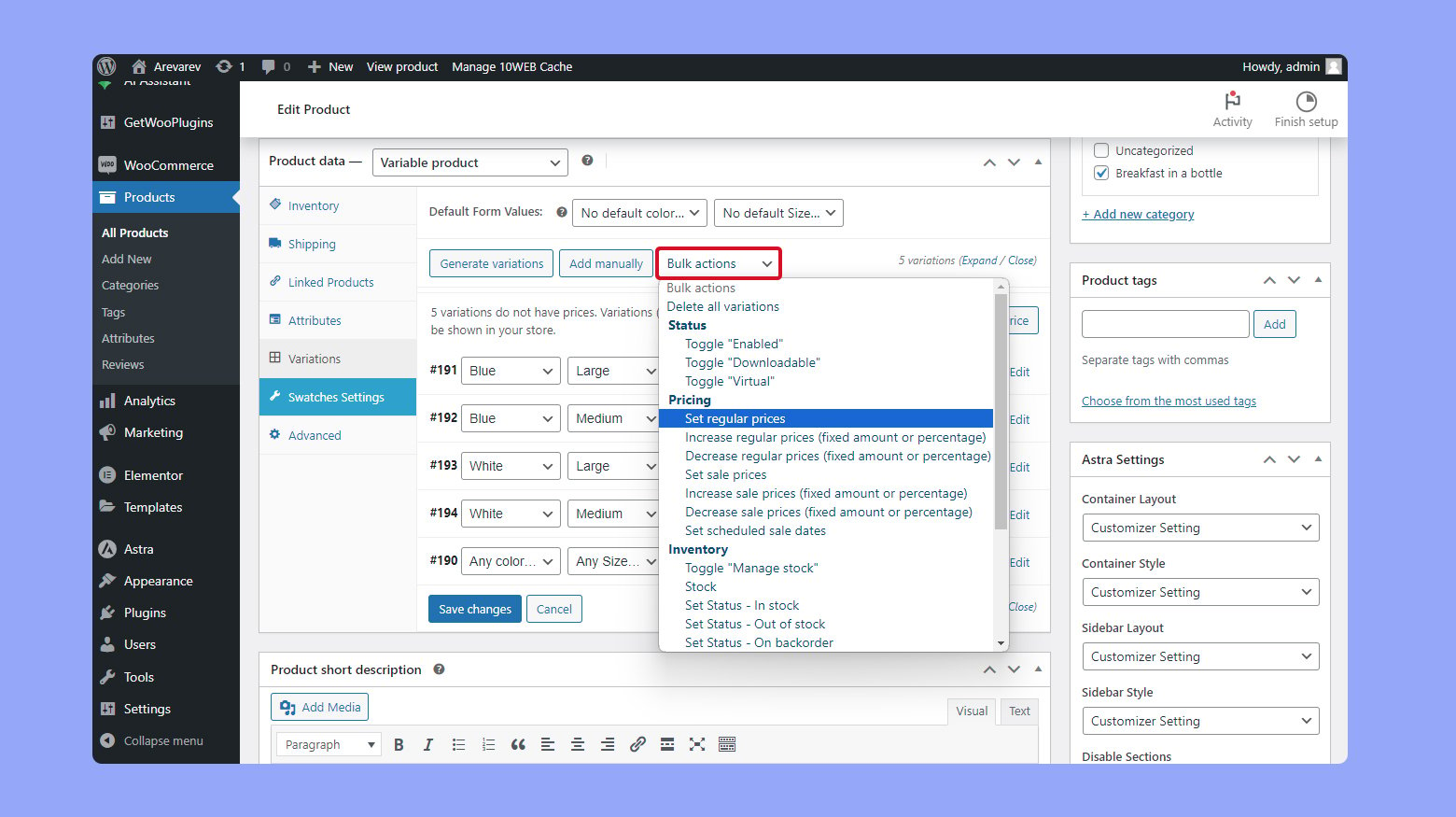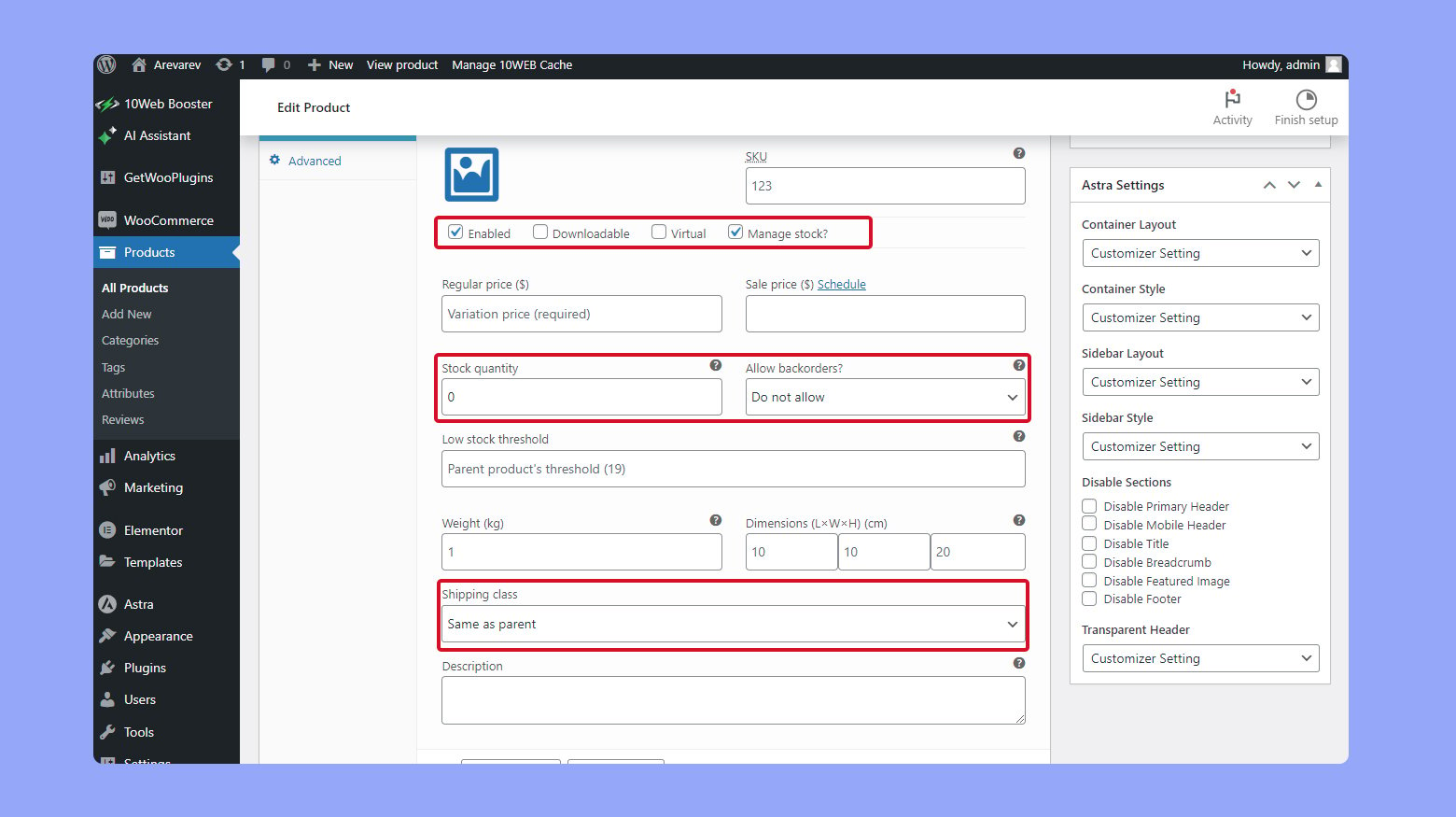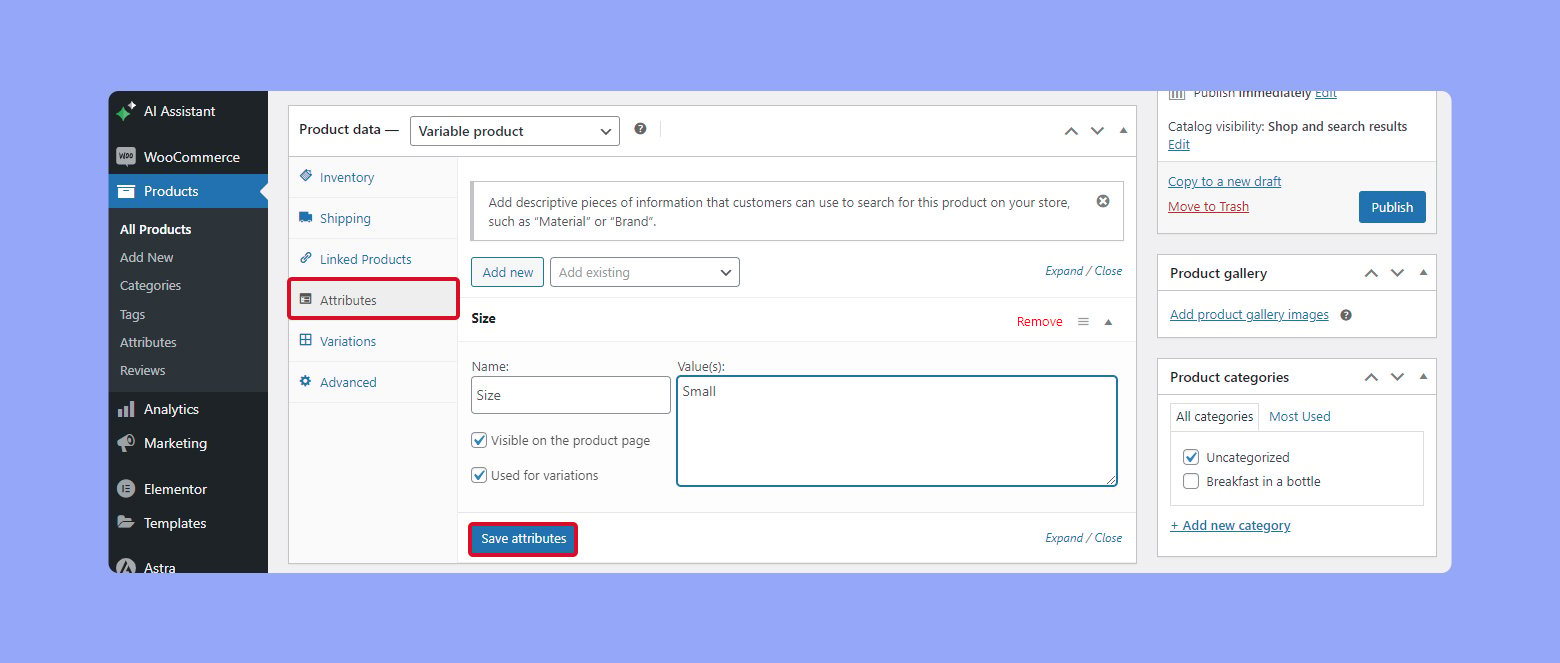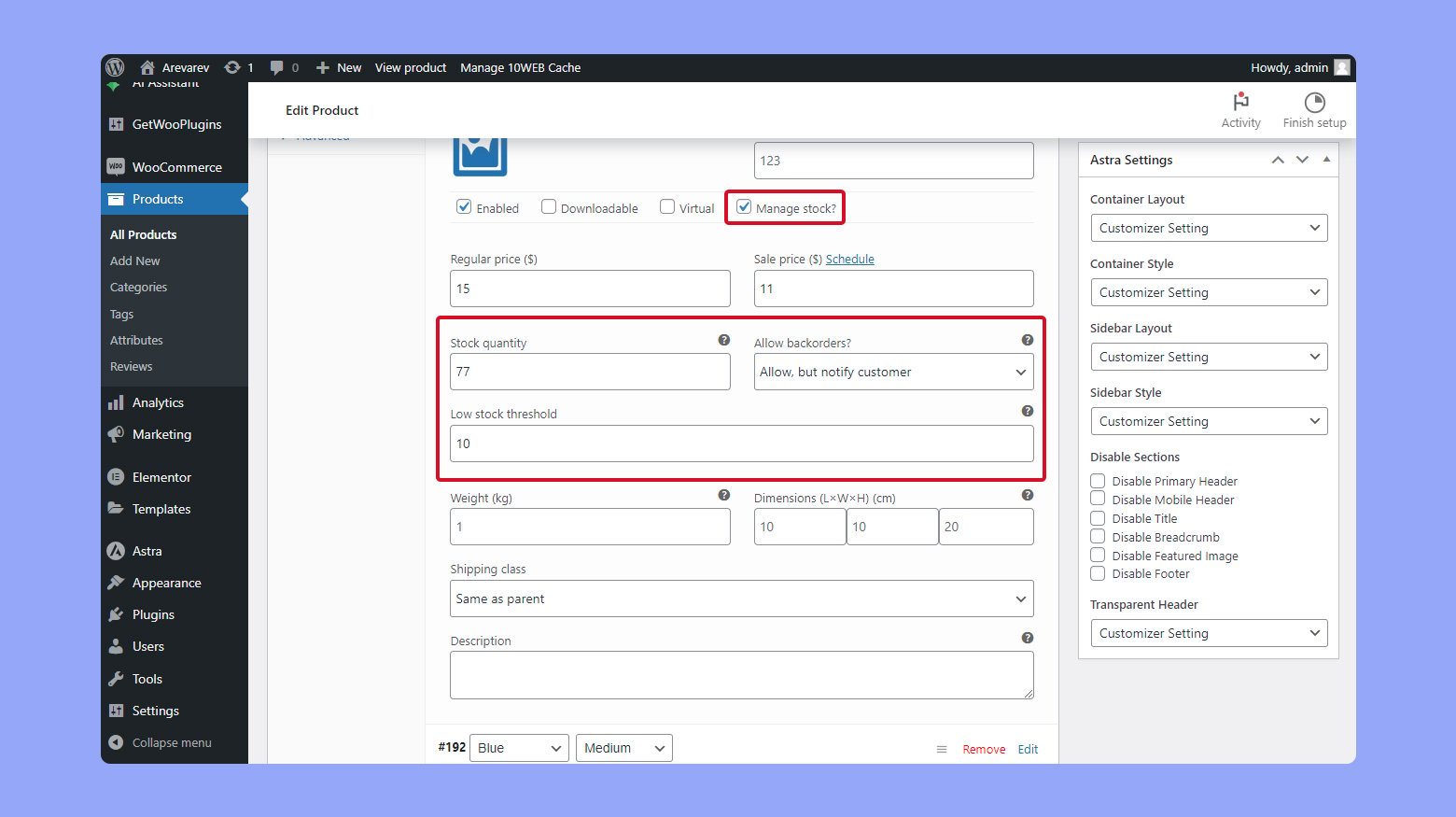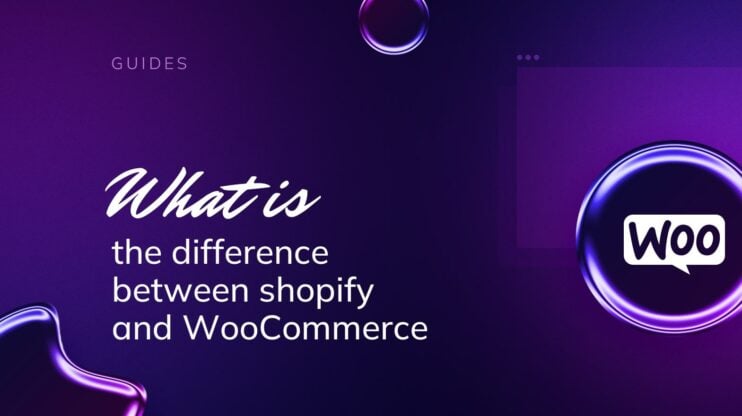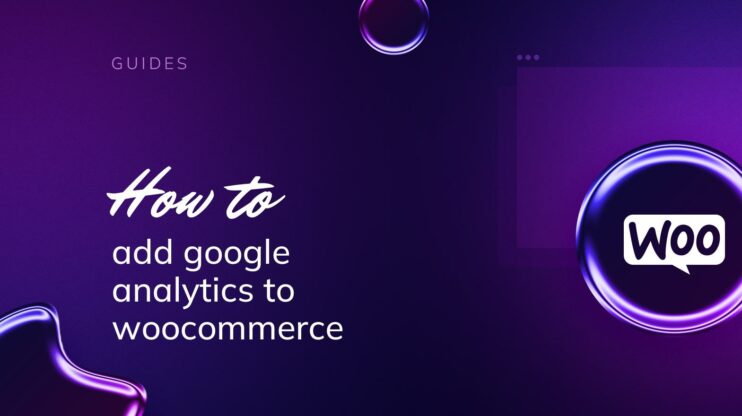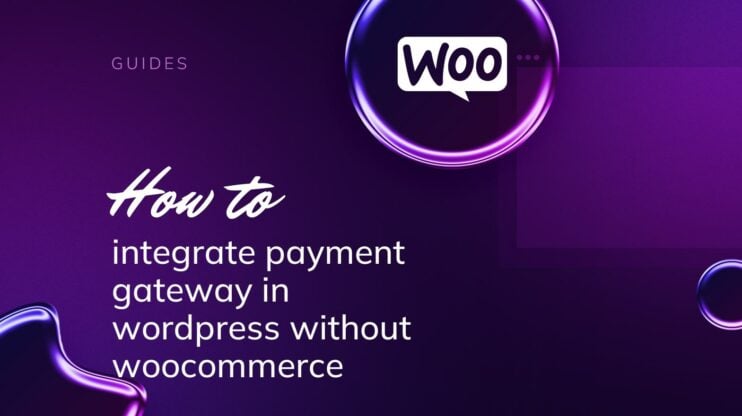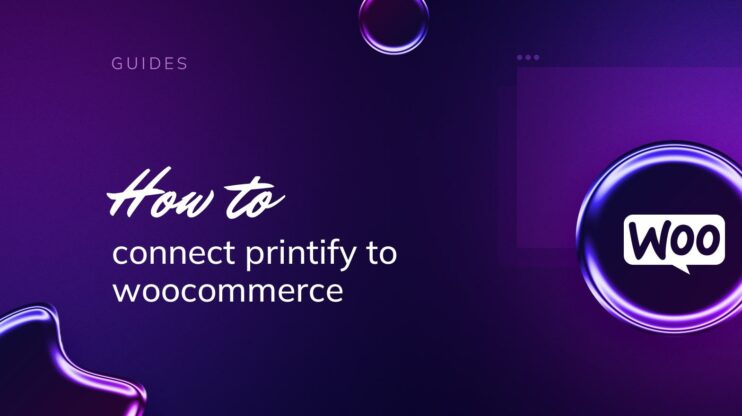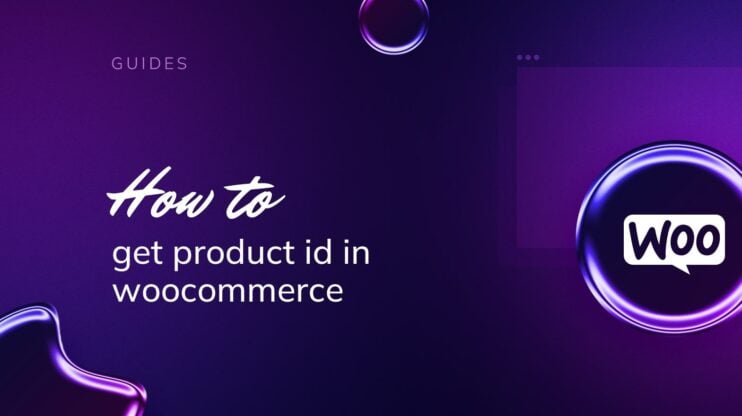Cuando gestionas una tienda online con WooCommerce, añadir productos variables es esencial. Los productos variables permiten variaciones como el tamaño o el color en una sola página de producto, lo que simplifica el inventario y mejora la experiencia del usuario. Este blog tratará sobre la configuración de atributos, la creación de variaciones y la optimización de las páginas de producto para satisfacer las diversas necesidades de los consumidores, garantizando una plataforma de compra ágil.
PREGUNTAS FRECUENTES
How do I upload a variable product in WooCommerce?
How do I set product variations in WooCommerce?
How do I import variable products into WooCommerce for free?
How do I add a variable product to the cart button in WooCommerce?
Create your custom online store in minutes with 10Web AI Ecommerce Website Builder and take your business online. 
Looking to sell online?
Entender los productos variables en WooCommerce
Cuando gestiones tu tienda online con WooCommercecomprender el concepto de productos variables es fundamental para ofrecer un abanico de opciones a tus clientes y mejorar su experiencia de compra.
Definir productos variables
Los productos variables en WooCommerce son un tipo de producto específico que te permite ofrecer un conjunto de variaciones sobre un único producto, con control sobre los precios, el stock, la imagen y más para cada variación. Pueden incluir diferentes tamaños, colores, materiales o cualquier otro atributo que desees ofrecer. Es una configuración ideal si tu producto tiene distintas variaciones que no requieren páginas de producto separadas para cada opción.
Para empezar: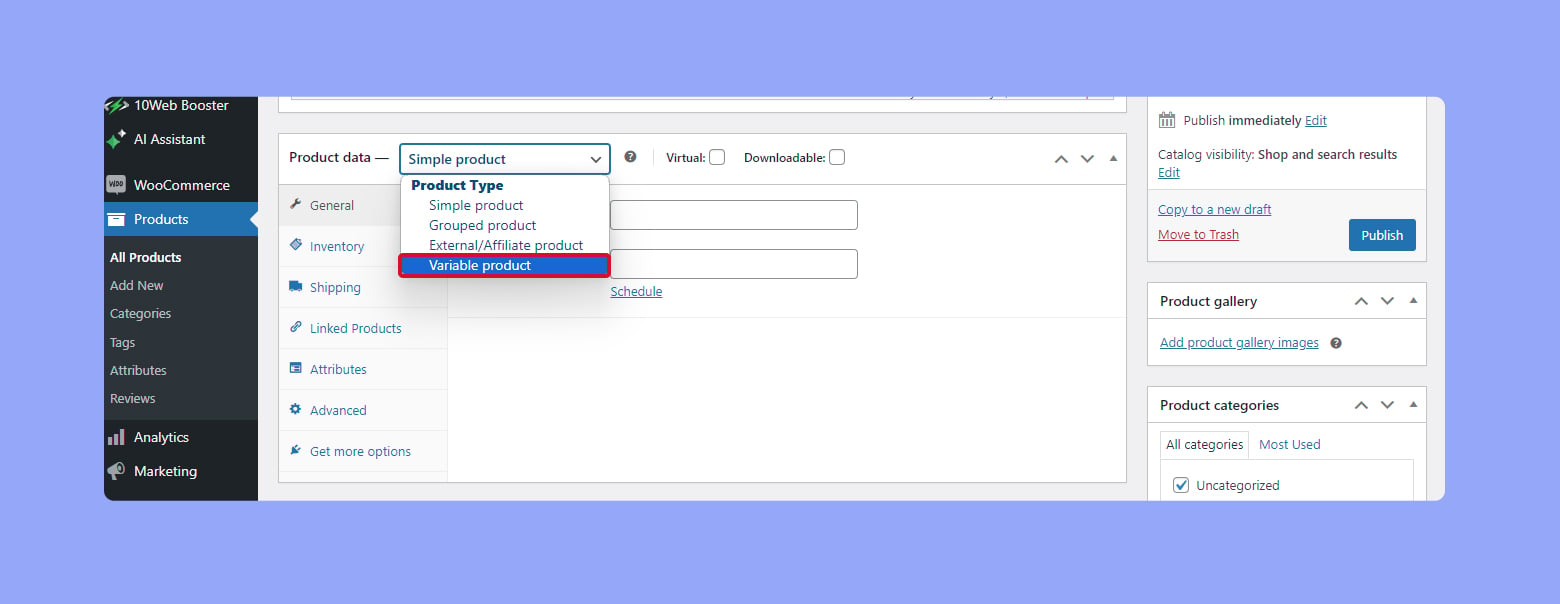
- Ir a Productos > Añadir nuevo.
- Selecciona Producto variable.
Ventajas de los productos variables
Los productos variables ofrecen importantes ventajas:
- Mejora de la experiencia del cliente: Al dar a los compradores la posibilidad de elegir entre varias opciones, atiendes a una gama más amplia de preferencias y mejoras la satisfacción del cliente.
- Gestión racionalizada del inventario: Puedes hacer un seguimiento del inventario de cada variación, simplificando el proceso de gestión de existencias.
- Gestión eficaz de los productos: En lugar de crear varias páginas de productos para cada variación, mantienes una página con varias opciones, lo que te ahorra tiempo y mantiene organizada tu tienda online.
En cada variación, tendrás flexibilidad para ajustar aspectos específicos como el precio, estado de las existenciase imágenes según los atributos seleccionados, asegurándote de que cada detalle coincide perfectamente con las posibles elecciones de los clientes. Al incorporar productos variables en tu tienda WooCommerceestarás dando un paso adelante hacia una plataforma de compra más dinámica y fácil de usar para el cliente, capaz de adaptarse a una gran variedad de necesidades y preferencias de los consumidores.
Configurar los atributos del producto
Para gestionar eficazmente un producto variable en WooCommerce, tendrás que configurar atributos que definan variaciones como el color, el tamaño o el material.
Crear atributos globales
Los atributos globales son atributos que se aplican a más de un producto de tu tienda WooCommerce.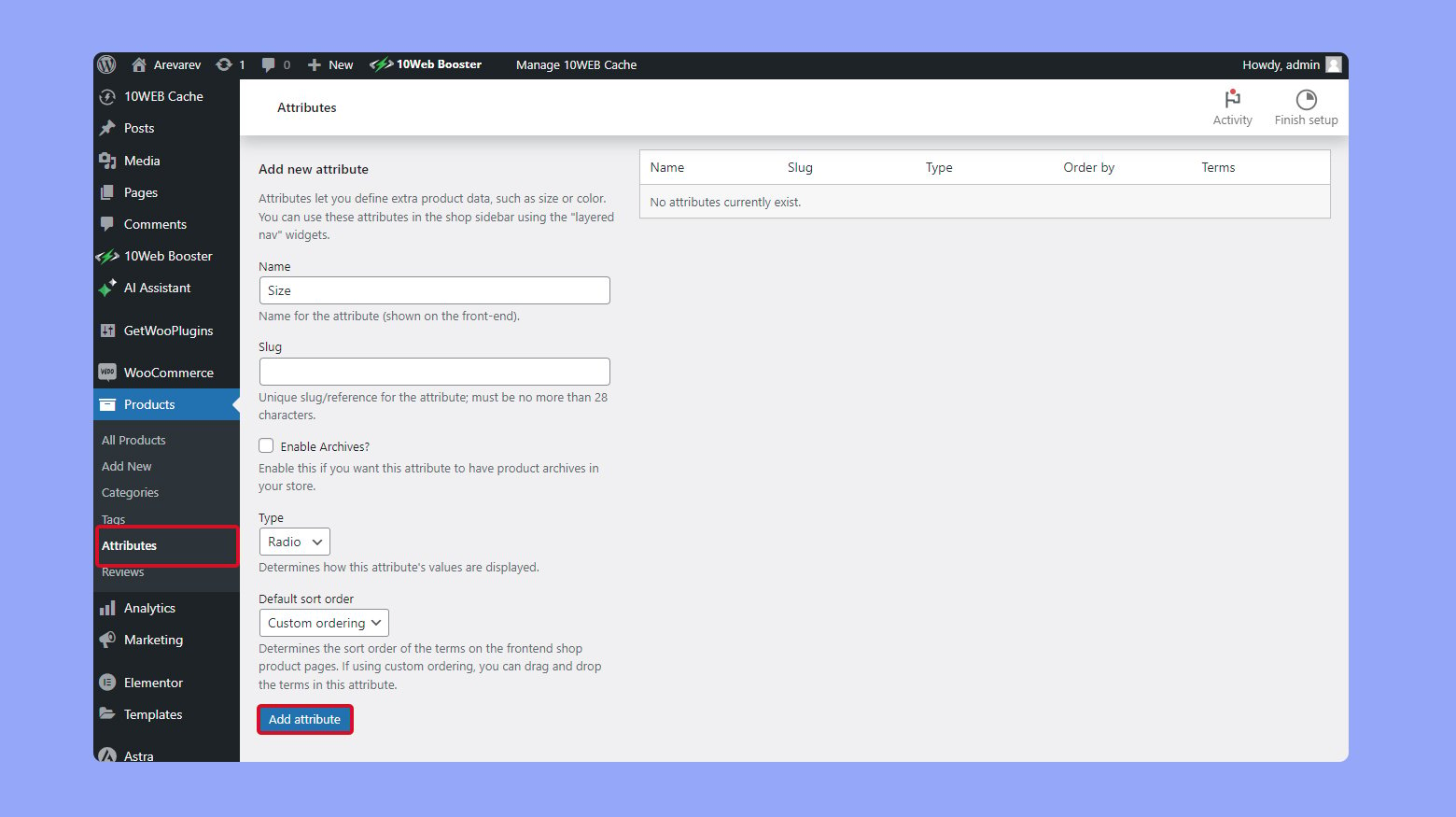
- Empieza por navegar a Productos > Atributos en tu panel de WordPress.
- Para añadir un nuevo atributo, introduce el nombre del atributo, por ejemplo color o tamañoen el campo Nombre en Añadir nuevo atributo.
- Pulsa el botón Añadir atributo para guardar tu nuevo atributo.
Después de crear un atributo global, tienes que configurar los términos.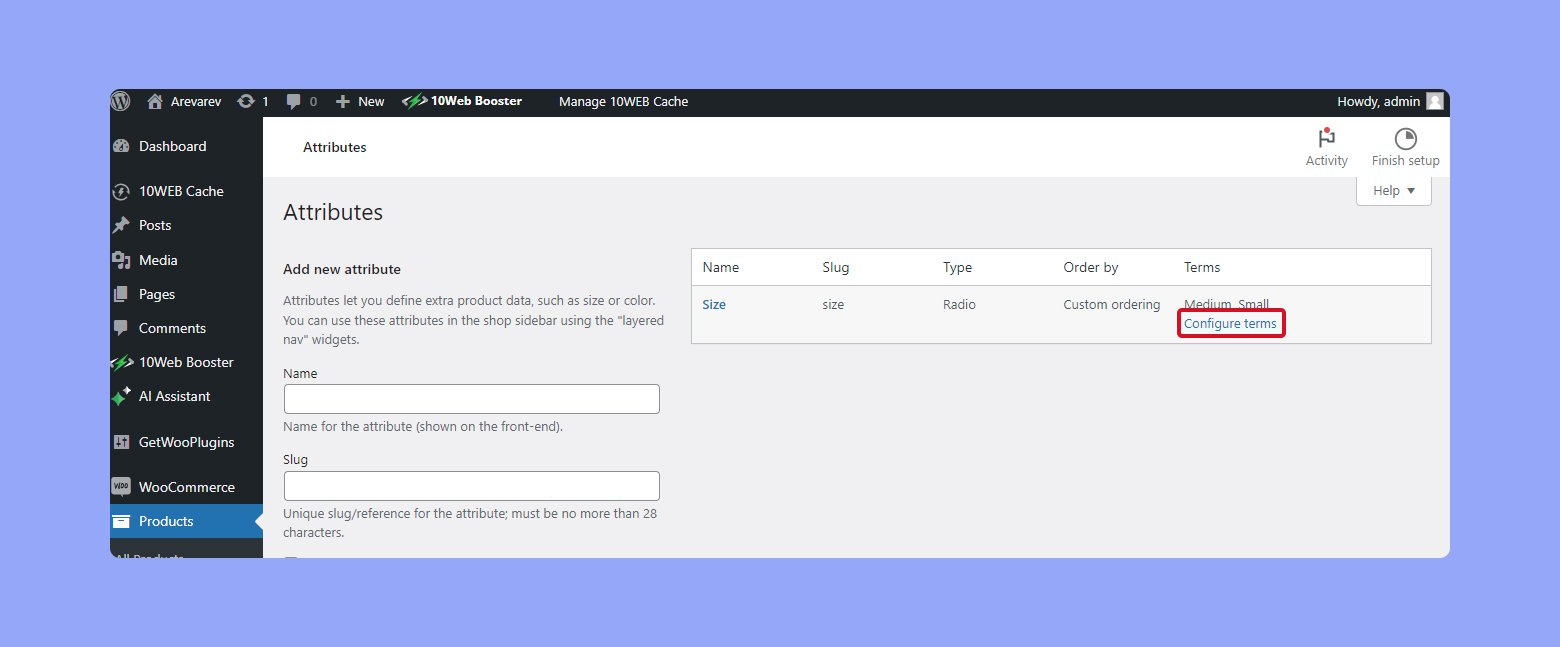
- Pasa el ratón por encima del nombre del atributo y haz clic en Configurar términos.
- Aquí añades los valores específicos relacionados con el atributo, como «azul» o «rojo» para el color.
- Introduce un nombre para el término y pulsa Añadir nuevo (nombre del atributo).
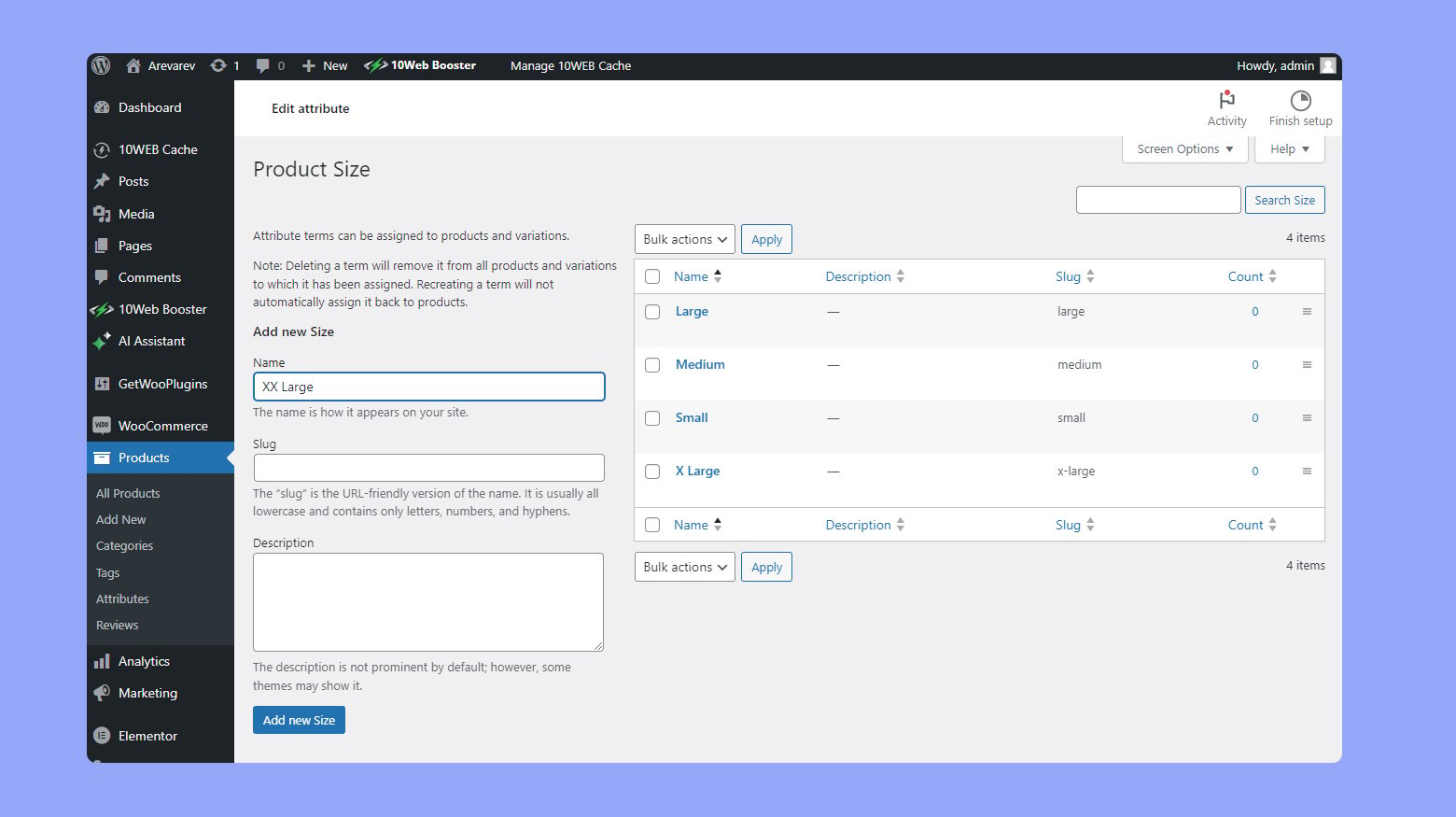
Repite estos pasos para configurar más atributos globales y sus valores según necesites para tus productos.
Añadir atributos personalizados
Los atributos personalizados se utilizan cuando un atributo sólo se aplica a un único producto.
- Ir a Productos y selecciona el producto que quieras editar.
- Desplázate hasta Datos del producto del producto.
- Haz clic en Atributosy selecciona Atributo de producto personalizado y haz clic en Añadir.
- Introduce el nombre y el valor o valores de tu atributo, como «material» con los valores «algodón», «cuero» o «seda».
- Para habilitar los atributos para generar variaciones, asegúrate de marcar la casilla Usado para variaciones casilla de verificación.
- Haz clic en Guardar atributos para aplicarlos a tu producto.

Ahora tu producto tiene atributos personalizados que pueden utilizarse para crear variaciones específicas del producto que los clientes pueden seleccionar al comprar un artículo. Sigue estos pasos para añadir tantos atributos personalizados como requiera tu producto.
Añadir un nuevo producto variable
Al gestionar tu tienda online con WooCommerce, añadir un producto variable te permite ofrecer una selección de variaciones a tus clientes, cada una con su propio SKU, precio y nivel de existencias.
- Accede a tu panel de control de WordPress.
- Haz clic en Productos para acceder a tu página de gestión de productos.
- Haz clic en Añadir nuevo para empezar a crear un nuevo producto.

- Desplázate hacia abajo hasta Datos del producto sección. En el menú desplegable, elige Producto variable.
- Introduce el nombre del producto.
- Opcionalmente, añade una SKU para el seguimiento del inventario.

- Sube imágenes de tu producto y sus variaciones.
- Especifica las dimensiones y el peso del producto para calcular con precisión el envío.

- Establece el precio normal y el de venta editando cada variación.

- Alternativamente, fija el mismo precio para todas las variaciones mediante acciones masivas.

- Actualiza el estado de las existencias para reflejar la disponibilidad.
- Especifica si el producto es virtual o descargable.
- Si el producto requiere envío, selecciona la clase de envío adecuada para calcular los gastos de envío con precisión.

- Pulsa el botón Publicar o Actualizar para guardar tu producto.
Create your custom online store in minutes with 10Web AI Ecommerce Website Builder and take your business online. 
Looking to sell online?
Crear variaciones para tus productos
En WooCommerce, añadir variaciones a tus productos permite a los clientes seleccionar diferentes opciones, como la talla o el color, antes de comprar. Esta personalización mejora la experiencia de compra y puede aumentar las ventas.
Utilizar las funciones predeterminadas de WooCommerce
Para empezar con las funciones predeterminadas de WooCommerce, ve a Añadir nuevo producto en Productos en tu panel de WordPress. Después de añadir el nombre y la descripción del producto, localiza el botón Datos del producto y selecciona Producto variable del menú desplegable. Ahora estás listo para configurar tus variaciones:
- Haz clic en el botón Atributos de los atributos.
- Elige un atributo del que quieras tener variaciones o crea uno nuevo seleccionando Atributo de producto personalizado y haciendo clic en Añadir.

- Introduce los datos de tu atributo, como por ejemplo Nombre (por ejemplo, Color), y añade los valores separados por una barra vertical (|), como Rojo|Azul|Verde.
- No olvides marcar la casilla etiquetada como Utilizado para variaciones para asegurarte de que estos atributos están disponibles para crear distintas variaciones de producto.
A continuación, cambia a Variaciones .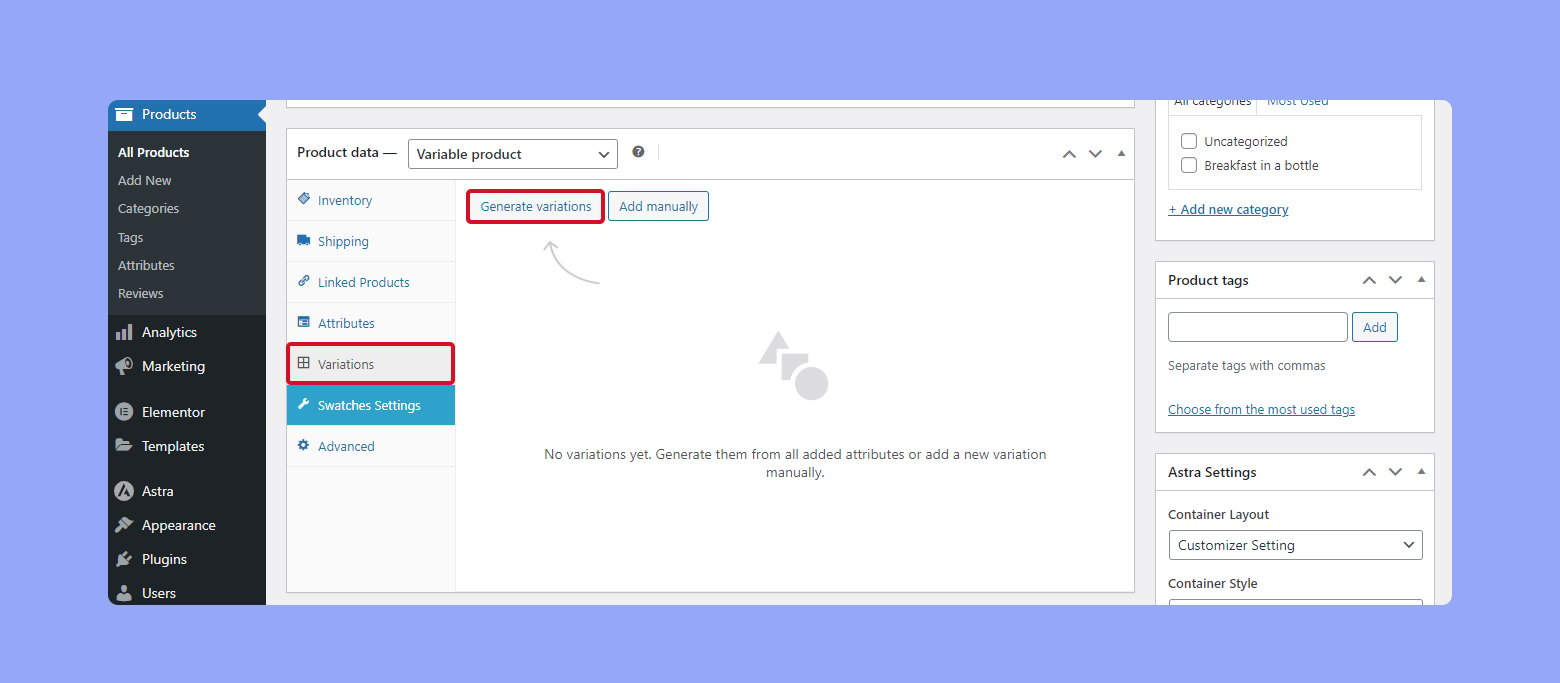
- Para añadir una variación, haz clic en Generar variación o añade las variaciones manualmente.
- Desde aquí, puedes modificar los detalles de cada variación, incluyendo la cantidad de existencias, precio, imágenesy mucho más. Si lo deseas, también puedes gestionar las existencias a nivel de variación introduciendo un Cantidad de existencias.
Implementar soluciones de variación personalizadas
Aunque WooCommerce ofrece sólidas opciones para crear variaciones de productos, es posible que necesites soluciones más personalizadas para mejorar la experiencia de tus clientes, como utilizar muestras de color en lugar de desplegables.
- Considera plugins que permitan opciones más atractivas visualmente, como muestras de color o muestras de imagen.
- Estos plugins suelen ofrecer una forma sencilla de configurar funciones de visualización adicionales para tus variaciones. Puedes mostrar opciones de color como muestras de colorhaciéndolos reconocibles al instante y fáciles de usar.
Siguiendo estos pasos y posiblemente incorporando soluciones de variación personalizadaspuedes presentar una página de producto más dinámica y atractiva que satisfaga las preferencias de tus clientes.
Mejorar las páginas de productos para las variaciones
Al añadir productos variables a tu tienda WooCommerce, mejorar las páginas de producto es esencial para ofrecer una experiencia de compra fluida. El uso eficaz de imágenes y elementos de la interfaz de usuario, como las muestras, puede mejorar enormemente la percepción y la funcionalidad de tus ofertas de productos.
Optimizar las imágenes y el diseño
Tu página de producto es el escaparate de tus artículos, así que es crucial que presentes cada variación con imágenes de alta calidad. La imagen del producto debe cambiar a medida que el usuario selecciona distintas variaciones. Esto facilita a los clientes la visualización de sus opciones y puede ayudarles en su proceso de toma de decisiones.
- Disposición: Mantén un diseño limpio que resalte las diferencias entre las variaciones.
- Imágenes: Utiliza fotografías profesionales de alta resolución para cada variación.
- Vista rápida: Activar una Vista rápida para que los usuarios puedan ver los detalles del producto sin salir de la página actual.
Mejorar las interfaces de usuario con muestras
Los menús desplegables pueden limitar la experiencia del usuario al ocultar las opciones disponibles. Utilizar muestras es un enfoque más visual y fácil de usar:
- Muestras: Sustituye el tradicional menú desplegable con muestras para que los clientes puedan ver todas las opciones disponibles de un vistazo.
- Muestras de variación para el plugin WooCommerce: Instala este plugin para activar las muestras de las variaciones de tus productos.
- Información sobre herramientas: Utiliza un tooltip para ofrecer más información al pasar el ratón por encima, lo que puede ayudar a los clientes a entender términos desconocidos o diferenciaciones.
Aplicando estas mejoras, tus páginas de producto serán más atractivas y propiciarán una experiencia de compra satisfactoria.
Gestionar el inventario de productos variables
Cuando se trata de productos variables en WooCommerce, mantener un seguimiento meticuloso de tus existencias para cada variación es crucial. Esto ayuda a evitar la sobreventa y garantiza que los clientes tengan una visión clara de lo que hay disponible. Los pedidos pendientes y la completa configuración de la gestión de existencias te proporcionan control y flexibilidad con tu inventario.
Seguimiento de las existencias de cada variación
Para mantener niveles de inventario precisos para tus productos variables, tienes que hacer un seguimiento individualizado de las existencias de cada variación.
- Navega por a WooCommerce > Productos y haz clic en el producto que deseas gestionar.
- En el apartado Datos del producto selecciona la opción Variaciones .
- Elige una variación concreta de la lista o añade una nueva si es necesario.
- Busca ¿Gestionar existencias? y marca la casilla para activar la gestión de existencias para esta variación.

- Establece tu Cantidad de existenciasy WooCommerce actualizará automáticamente el estado del Stock como En stock o Agotado en función de la cantidad que introduzcas.
Al hacer un seguimiento de cada variación, te aseguras de que tus números de existencias estén siempre actualizados, proporcionando una mejor experiencia a tus clientes.
Create your custom online store in minutes with 10Web AI Ecommerce Website Builder and take your business online. 
Looking to sell online?
Configurar los pedidos pendientes y la gestión de existencias
Tienes la opción de gestionar tus existencias a un nivel más granular configurando los pedidos pendientes y los ajustes generales del inventario.
- Bajo la Variaciones puedes establecer Permitir pedidos pendientes a la opción que prefieras:
- No permitir – Esto impide completamente los pedidos pendientes.
- Permitir, pero notificar al cliente – Permite los pedidos pendientes pero informa a los clientes de que su pedido puede retrasarse.
- Permitir – Esta opción permite los pedidos pendientes sin notificación al cliente.
Recuerda que permitir los pedidos pendientes puede ayudar a mantener el impulso de las ventas incluso cuando hay pocas existencias, pero asegúrate de comunicarlo claramente para evitar la insatisfacción del cliente. Tu estrategia de gestión de existencias debe equilibrar la capacidad de respuesta con las expectativas del cliente para crear una experiencia de compra fluida.
Optimizar tus listados de productos variables
Crear listados de productos variables en WooCommerce puede mejorar enormemente la experiencia de compra de tus clientes. Utilizando eficazmente técnicas de SEO y aprovechando las extensiones, puedes maximizar la visibilidad de los productos y aumentar potencialmente tus conversiones y el valor medio de pedido (VOP).
Utilizar técnicas SEO
Cuando se trata de optimizar tus listados de productos variables, el primer paso es asegurarte de que son fáciles de encontrar en los motores de búsqueda. Empieza por construir títulos de productos descriptivos y ricos en palabras clave que reflejen las variaciones que ofreces, como el tamaño o el color. También debes prestar atención a tu meta descripciones, implementando palabras clave relevantes que no sólo describan el producto, sino que también coincidan con las consultas de búsqueda que podrían utilizar tus clientes potenciales. Además, es beneficioso incluir texto alternativo para todas las imágenes
que debe ser lo más descriptivo posible. El texto alternativo ayuda a los motores de búsqueda a comprender el contenido de tus imágenes, lo que contribuye a mejorar la visibilidad en las búsquedas de imágenes y el rendimiento general del SEO.
Recuerda, el slug de cada página de producto-la URL- debe ser limpia, legible y centrada en palabras clave. Esto facilita que los motores de búsqueda rastreen tu sitio y que los usuarios recuerden la URL.
Aprovechar las extensiones y los plugins
WooCommerce tiene una plétora de extensiones y plugins diseñados para ayudar a optimizar tus listados de productos para mayor velocidad y eficiencia. Elige plugins que compriman imágenes para acelera los tiempos de carga de tu páginaya que una carga más rápida puede mejorar tanto la clasificación SEO como la experiencia del usuario. Por ejemplo, considera la posibilidad de utilizar plugins que ofrezcan carga lenta
donde las imágenes sólo se cargan cuando se desplazan a la vista. Esto reduce el tiempo de carga inicial de la página, lo que puede ser crucial para los usuarios móviles.
Además, para aumentar el valor medio de los pedidos y las conversiones, busca extensiones que sugieran productos relacionados o permitan opciones de agrupación. Esto anima a los clientes a añadir más artículos a su cesta y proporciona una experiencia de compra personalizada. Esto puede guiar sutilmente a tus clientes hacia compras de mayor valor, optimizando así tu AOV.
Recuerda comprobar regularmente el rendimiento de estos plugins y recortar los que ralenticen tu sitio, ya que la velocidad es un factor clave tanto para la experiencia del usuario como para las conversiones.
Personalizaciones avanzadas para usuarios experimentados
En esta sección, aprenderás a personalizar tus productos variables de WooCommerce codificando funciones personalizadas y modificando plantillas. Estas técnicas avanzadas te permiten superar las ofertas estándar y adaptar tu experiencia de comercio electrónico directamente desde el panel de control de WordPress.
Codificar funciones personalizadas
Las funciones personalizadas te proporcionan el poder de implementar características y flujos de trabajo únicos en tu tienda WooCommerce. Puedes añadir estas funciones directamente a la página de tu tema funciones.php o dentro de un plugin personalizado. Por ejemplo, para automatizar los descuentos por compras al por mayor, puedes escribir un fragmento que ajuste el precio en función de la cantidad pedida.
Asegúrate de que tienes acceso al panel de WP y que te sientes cómodo modificando el código de tu tema. Recuerda hacer siempre una copia de seguridad de tu sitio antes de realizar cambios en el código.
Modificar plantillas para exposiciones únicas
Para modificar cómo aparecen los productos variables en front endpuede que necesites profundizar en los archivos de plantilla de WooCommerce. Estos se encuentran en el directorio woocommerce/plantillas/ directorio. Puedes anular estas plantillas copiando el archivo en un directorio de nombre similar dentro de tu tema, conservando la ruta.
Por ejemplo, para cambiar el diseño de visualización de los productos, copia producto-único.php a tu tema y personalizarlo en consecuencia. Esto permite un mayor control sobre el diseño y la experiencia del usuario en las páginas de producto.
Ten en cuenta que cualquier actualización de WooCommerce podría sobrescribir tus plantillas personalizadas si no se colocan en el directorio correcto dentro de tu tema. Además, ten en cuenta utilizando un tema hijo para evitar perder tus personalizaciones al actualizar el tema padre.
Si dominas estas personalizaciones avanzadas, mejorarás tanto la funcionalidad como la estética de tu tienda WooCommerce, garantizando una experiencia de compra única a tus clientes.
Create your custom online store in minutes with 10Web AI Ecommerce Website Builder and take your business online. 
Looking to sell online?
Solución de problemas comunes con productos variables
A veces, configurar productos variables en WooCommerce puede conllevar sus propios retos. A continuación te explicamos cómo superar algunos de los problemas más comunes para garantizar una experiencia sin problemas a tus clientes.
Resolver errores de configuración
Al añadir productos variables, puedes encontrarte con errores de configuración que te impidan avanzar. Para solucionarlos:
- Comprobar atributos: Asegúrate de que has añadido correctamente los atributos en Datos del producto > Atributos. They need to be configured with the Visible en la página del producto y Usado para variaciones marcadas.
- Verificar variaciones: En el Variaciones cada combinación debe tener un precio establecido, y el estado de las existencias debe gestionarse correctamente si la gestión de existencias está activada.
- Transitorios claros: A veces, los datos antiguos almacenados en caché pueden causar problemas. Puedes borrar los transitorios yendo a WooCommerce > Estado > Herramientas y selecciona Borrar transitorios.
- Restablecer enlaces permanentes: Si no se muestran las variaciones, restablecer los enlaces permanentes puede ayudar. Navega a Ajustes > Enlaces permanentes y simplemente guarda los cambios sin alterar nada para actualizar la estructura de enlaces permanentes.
Manejar los problemas de visualización de variaciones
Los problemas de visualización de variaciones suelen afectar a los clientes, que no pueden ver todas las opciones disponibles o las variaciones que seleccionan no actualizan la imagen o el precio del producto.
- Asegúrate de que las imágenes de variación están ajustadas: Cada variación puede tener su propia imagen. Confirma que las imágenes se han cargado y asignado correctamente a cada variación.
- Utilizar plantillas de formulario por defecto: Las plantillas personalizadas a veces pueden interferir con la visualización de las variaciones. Prueba a cambiar a la plantilla plantillas predeterminadas de WooCommerce para ver si el problema persiste.
- Prueba de conflictos entre plugins: Desactiva todos los plugins que no sean de WooCommerce y cambia a un tema predeterminado como Tienda para ver si hay algún conflicto que cause el error de visualización.
- Actualizar WooCommerce: Mantén actualizado tu plugin WooCommerce ya que cada actualización viene con correcciones y mejoras que pueden resolver problemas existentes.
Siguiendo estos pasos, deberías poder resolver la mayoría de los problemas de configuración y visualización asociados a los productos variables en WooCommerce, lo que se traducirá en una mejor experiencia de usuario y menos solicitudes de asistencia.
Conclusión
En la gestión de tu tienda WooCommerce, añadir y optimizar productos variables es esencial para ofrecer diversas variaciones de productos como tamaño y color en una sola página. Si comprendes la configuración de los atributos, las variaciones y las personalizaciones avanzadas, podrás agilizar la gestión del inventario de tu tienda y mejorar la experiencia del cliente.
Puntos clave
- Comprender los productos variables
- Configurar atributos y variación
- Añadir productos variables
- Optimizar la página de producto
- Gestión de existencias
Aplica estas estrategias para optimizar las páginas de producto de tu tienda WooCommerce, garantizando una gestión de inventario ágil y una experiencia de compra sin fisuras. Al dominar los productos variables, podrás satisfacer las diversas necesidades de los consumidores, mejorar la satisfacción del cliente y aumentar potencialmente las ventas.